- Kirjoittaja Lauren Nevill [email protected].
- Public 2023-12-16 18:51.
- Viimeksi muokattu 2025-01-23 15:19.
Järjestelmän tilan tarkastelu Ciscossa tapahtuu konsoliin syötetyillä komennoilla. Tämä koskee myös tapauksia, joissa sinun on tiedettävä tietokoneen käynnistystila tietyllä hetkellä.
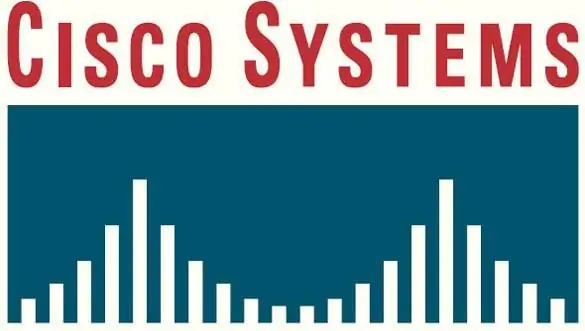
Välttämätön
- - tietokone;
- - näppäimistö.
Ohjeet
Vaihe 1
Jos haluat selvittää Ciscon kuormituksen tai tarjota järjestelmänhallintatoimintoja, käytä erityisesti tähän tarkoitukseen suunniteltujen komentojen syöttöä. Jos haluat nähdä, kuinka paljon tietokoneen RAM-muistia on ladattu Ciscoon, käytä “Router # show proc mem” -komentoa, joka syötetään tietysti ilman lainausmerkkejä. Näet tilastot, jotka jakavat RAM-muistin kahteen osaan: "Vapaa" -osa näyttää käytettävissä olevat vapaat resurssit ja "Käytetty" -osa - RAM-muistin osa, jota tietyt ohjelmat käyttävät. Alla annetaan tarkempia tietoja tämän resurssin käytöstä.
Vaihe 2
Jos haluat tarkastella prosessorin kuormitusta Ciscossa, määritä RAM-muistin määrä vastaavasti. Kirjoita komento "Router # show proc cpu sort", jonka jälkeen näet myös taulukon, joka näyttää tämän resurssin kuormituksen tietokoneellesi.
Vaihe 3
Käytä muita Ciscon komentoja tiettyjen toimintojen suorittamiseen. Esimerkiksi”write erase Reload” palauttaa reitittimen asetukset niille, jotka heillä oli ostettaessa,”Router # show version” näyttää tietoja käyttämäsi laitteen laiteohjelmistoversiosta, “sh run” näyttää laitteesi kokoonpanon, kun taas tietoja tarkastellaan painamalla välilyöntiä.”Debug” -komento asettaa sinut järjestelmän virheenkorjaustilaan, “conf t” - määritystilaan.
Vaihe 4
Opi Ciscon kanssa työskentelemisen perusteet konsoliin syötettyjen komentojen perusteella. Kun olet oppinut ne, voit siirtyä nopeasti iOS: ssä. Käskyjä on paljon, mutta riittää, että opit vain kaikkein perustavanlaatuisimmat, minkä jälkeen sinun tulisi muodostaa tietty kuva tämän järjestelmän toiminnasta.






